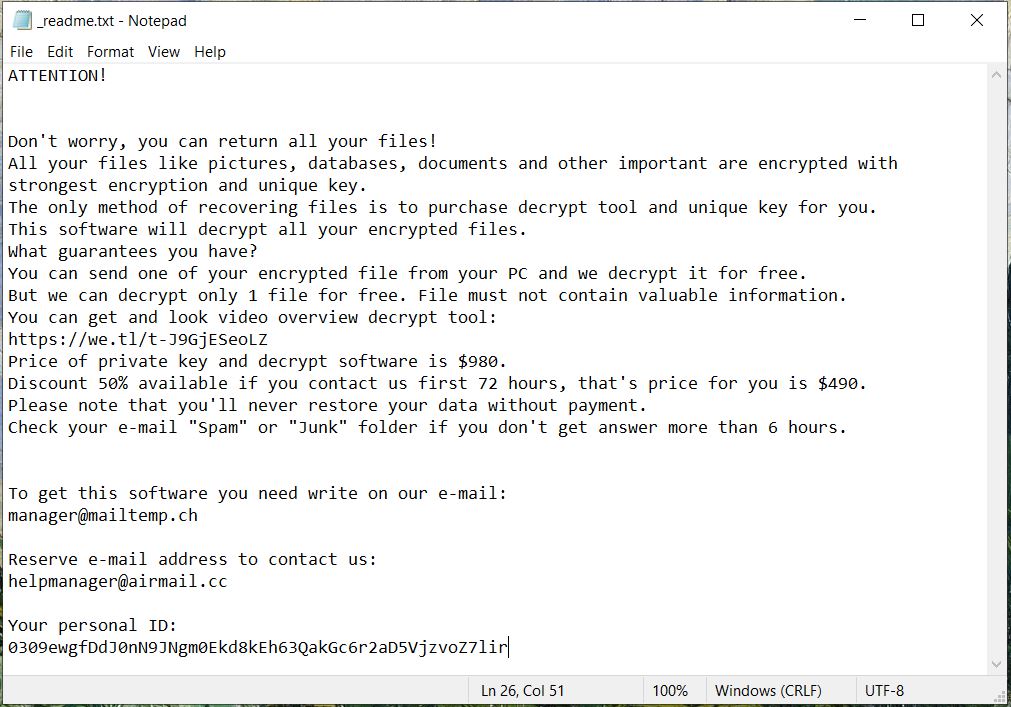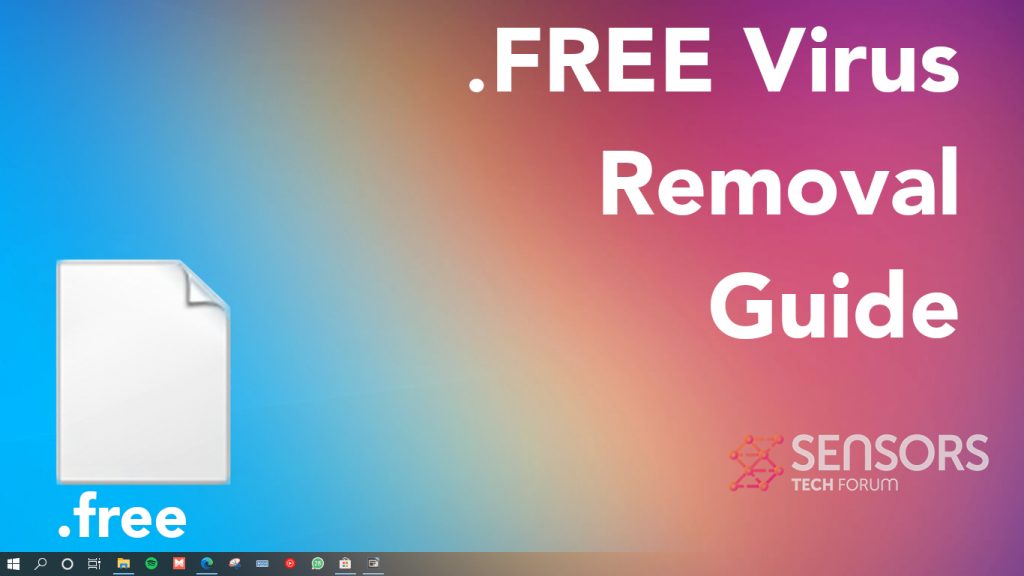 Möchten Sie mehr über die kostenlose Virusinfektion erfahren??
Möchten Sie mehr über die kostenlose Virusinfektion erfahren??
Was ist ein kostenloser Virus?
Für den unglücklichen Fall, dass Sie gerade festgestellt haben, dass der Free-Virus Ihren PC und Ihre Daten infiziert hat, Lassen Sie sich nicht von Angst überwältigen, denn es gibt sichere Möglichkeiten, mit diesem Problem umzugehen.
Erste, Lassen Sie uns zunächst sagen, dass Free eine Ransomware-Infektion ist, die entwickelt wurde, um Computersysteme ernsthaft zu beschädigen und persönliche Dateien zu verschlüsseln. Es gehört zur STOP Ransomware-Bedrohungsfamilie. Warum ist das wichtig? Denn diese Informationen erleichtern Ihnen die Suche nach Updates für das Entschlüsselungstool.
Kostenlose Malware zielt in erster Linie darauf ab, Dateien auf Ihrem Computer zu verschlüsseln, ohne entdeckt zu werden. Aus diesem Grund werden bösartige Dateien und Objekte ausgeführt, die versuchen, aktive Sicherheitsmaßnahmen zu umgehen und Systemfunktionen zu missbrauchen. Nach Verschlüsselung, die Ransomware erstellt ihre Lösegeldforderung _readme.txt die Opfer anzuweisen, wie sie sich verhalten könnten, um das Entschlüsselungstool und den Schlüssel zu erhalten.
Die Anweisungen in diesem Artikel helfen Ihnen, Free von Ihrem infizierten Computersystem zu entfernen und zeigen Ihnen, wie Sie .free-Dateien möglicherweise wiederherstellen können.

Kostenlose Zusammenfassung
| Name | Frei |
| Art | Ransomware, Cryptovirus |
| bösartige Verlängerung | .frei |
| Ransom Anspruchsvolle Hinweis | _readme.txt |
| kurze Beschreibung | Entwickelt, um persönliche Dateien zu verschlüsseln und Opfer zu zwingen, ein Lösegeld für ein bestimmtes Entschlüsselungstool zu zahlen. Eine Variante der STOP-Ransomware Virusfamilie. |
| Symptome | Dateien, die wichtige Daten speichern, werden verschlüsselt und mit der bösartigen Erweiterung .free umbenannt. A Dateinamen _readme.txt wird als Lösegeldschein angezeigt, der auf einer Lösegeldzahlung besteht. |
| Verteilungsmethode | Spam-E-Mails, E-Mail-Anhänge, Ausführbare Dateien, Torrents |
| Detection Tool |
Überprüfen Sie, ob Ihr System von Malware betroffen ist
Herunterladen
Malware Removal Tool
|
Kostenlose Ransomware – Infektion im Detail
Der kostenlose Ransomware-Virus dringt genau wie seine Vorgänger in Computersysteme ein – Virus beitreten und Rigd-Virus. Diese STOP-Ransomware-Stämme werden alle über die folgenden Methoden verbreitet::
- An verschiedene legitime E-Mail-Nachrichten angehängte Dateien. Schädliche Anhänge könnten als wichtige Dokumente präsentiert werden, Auftragsbestätigungen, Bankunterlagen, etc.
- Verschiedene gefälschte Sites, auf denen die Payload für kostenlose Virusinfektionen als nützliches Programm oder ein Crack für lizenzierte Software erscheint.
Die Infektion beginnt in dem Moment, in dem Sie das bösartige Installationsprogramm von Free virus öffnen. Die Bedrohung durchläuft einige Angriffsstufen, die erste davon ist die Erstellung zusätzlicher schädlicher Dateien und Objekte. Seine Eigenschaften können in den folgenden spezifischen Systemordnern gefunden werden:
- %LocalLow%
- %Wandernd%
- %AppData%
- %Temp%
Windows Registry Änderungen, sowie Eliminierung von Schattenvolumenkopien, treten wahrscheinlich nach der sequentiellen Ausführung erstellter bösartiger Dateien auf.
.kostenlose Dateien
Ziel dieser Ransomware ist es, ihre Opfer davon zu überzeugen, Hackern ein hohes Lösegeld zu zahlen. Aus diesem Grund verfügt Free virus über ein integriertes Verschlüsselungsmodul, das entwickelt wurde, um persönliche Zieldateien zu verschlüsseln. Wichtige Systemdateien werden durch Ransomware nicht beschädigt, da dies die ordnungsgemäße Funktion des Systems verhindert. Noch, das Vorhandensein aller schädlichen Dateien macht es anfällig für zusätzliche Malware-Angriffe.
Der Grund, warum Sie .free-Dateien nicht öffnen und verwenden können, ist die starke AES-Verschlüsselung, mit der sie gesperrt wurden. diese Verschlüsselung, auch als Advanced Encryption Standard bekannt, zielt darauf ab, Daten aus Ihrer Originaldatei durch Daten aus der Chiffre zu ersetzen.
Die Dateien, die beschädigt werden könnten, falls Ihr Computer durch Free Virus Ransomware kompromittiert wird, sind:
- Bilder.
- Videos.
- Datenbanken.
- Archiv.
- Audiodateien.
- Photoshop-Dateien.
- Dokumente aller Art.
- Präsentationen.
Ransom Anspruchsvolle Hinweis
Am Ende des Angriffs, Free virus enthüllt, dass Geld an die Gauner gezahlt werden muss, die hinter den bösartigen Kampagnen stehen.
Die Ransomware fügt die _readme.txt Lösegeldforderungsdatei und zeigt sie auf dem Bildschirm an, um Folgendes zu informieren:
Beachten Sie, dass das von Emsisoft veröffentlichte kostenlose Entschlüsselungstool mit STOP-Ransomware-Varianten die OFFLINE-SCHLÜSSEL verwenden, um Dateien zu sperren. Wenn Ihre Daten mit einem ONLINE-SCHLÜSSEL gesperrt sind, eine Entschlüsselung mit diesem Tool ist unmöglich. Emsisoft decryptor kann Dateien, die mit dem ONLINE KEY verschlüsselt wurden, aufgrund der von den Kriminellen verwendeten Verschlüsselungsart nicht entschlüsseln.
Dies bedeutet, dass die einzige andere zuverlässige Alternative für Opfer, deren Dateien mit einem ONLINE-SCHLÜSSEL verschlüsselt wurden, darin besteht, verschlüsselte Daten zu sichern/zu speichern und sie aufzubewahren, bis eine mögliche zukünftige Lösung verfügbar ist. Für die Entschlüsselung aller .free-Dateien sollten Sie die Nachrichten über alle Updates für diesen STOP-Ransomware-Stamm verfolgen oder den Entschlüsseler regelmäßig ausführen, um zu überprüfen, ob Emsisoft den privaten Schlüssel für die jeweilige Bedrohungsvariante erhalten und hinzufügen konnte.
Alle Opfer haben eine weitere Option, und zwar die Hilfe alternativer Datenwiederherstellungsmethoden, die keine Garantie bieten 100% Effizienz, konnte aber einige der Dateien abrufen.
Sie sollten unter keinen Umständen irgendeine Lösegeld Summe zahlen Cyber-Kriminelle. Diese Aktion garantiert nicht die Wiederherstellung Ihrer .free-Dateien.

Entfernen Sie kostenlose Virus-Ransomware und versuchen Sie, Dateien wiederherzustellen
Für die vollständige Entfernung von Free Ransomware von infizierten Computern, Sie sollten einige Schritte ausführen, die Sie in der folgenden Anleitung finden können. Die Anweisungen sollen Ihnen helfen, alle kostenlosen schädlichen Dateien zu löschen. Beachten Sie, dass, wenn Sie Zeit sparen und sicher sein möchten, dass alle schädlichen Dateien und Objekte für immer verschwunden sind, Sie sollten erwägen, die automatischen Schritte in dieser Anleitung auszuführen. Sie zeigen, wie Sie ein Tool zum Entfernen von Malware verwenden können, das für die vollständige Entfernung von Ransomware-Bedrohungen wie Free virus getestet wurde. Ein weiterer Vorteil der Verwendung professioneller Anti-Malware-Software besteht darin, dass Ihr System von nun an geschützt ist.
- Schritt 1
- Schritt 2
- Schritt 3
- Schritt 4
- Schritt 5
Schritt 1: Mit dem SpyHunter Anti-Malware-Tool nach kostenlosen Viren suchen



Automatische Entfernung von Ransomware - Videoanleitung
Schritt 2: Uninstall Free virus and related malware from Windows
Hier ist ein Verfahren, in wenigen einfachen Schritten der in der Lage sein sollte, die meisten Programme deinstallieren. Egal ob Sie mit Windows arbeiten 10, 8, 7, Vista oder XP, diese Schritte werden den Job zu erledigen. Ziehen Sie das Programm oder den entsprechenden Ordner in den Papierkorb kann eine sehr schlechte Entscheidung. Wenn Sie das tun, Bits und Stücke des Programms zurückbleiben, und das kann zu instabilen Arbeit von Ihrem PC führen, Fehler mit den Dateitypzuordnungen und anderen unangenehmen Tätigkeiten. Der richtige Weg, um ein Programm von Ihrem Computer zu erhalten, ist es zu deinstallieren. Um das zu tun:


 Befolgen Sie die obigen Anweisungen und Sie werden die meisten unerwünschten und bösartigen Programme erfolgreich löschen.
Befolgen Sie die obigen Anweisungen und Sie werden die meisten unerwünschten und bösartigen Programme erfolgreich löschen.
Schritt 3: Reinigen Sie alle Register, erstellt von Free virus auf Ihrem Computer.
Die in der Regel gezielt Register von Windows-Rechnern sind die folgenden:
- HKEY_LOCAL_MACHINE Software Microsoft Windows Currentversion Run
- HKEY_CURRENT_USER Software Microsoft Windows Currentversion Run
- HKEY_LOCAL_MACHINE Software Microsoft Windows Currentversion RunOnce
- HKEY_CURRENT_USER Software Microsoft Windows Currentversion RunOnce
Sie können auf sie zugreifen, indem Sie den Windows-Registrierungs-Editor und löschen Sie alle Werte öffnen, erstellt von Free virus dort. Dies kann passieren, darunter indem Sie die Schritte:


 Spitze: Um einen Virus erstellten Wert zu finden, Sie können sich auf der rechten Maustaste und klicken Sie auf "Ändern" um zu sehen, welche Datei es wird ausgeführt. Ist dies der Virus Speicherort, Entfernen Sie den Wert.
Spitze: Um einen Virus erstellten Wert zu finden, Sie können sich auf der rechten Maustaste und klicken Sie auf "Ändern" um zu sehen, welche Datei es wird ausgeführt. Ist dies der Virus Speicherort, Entfernen Sie den Wert.
Bevor es losgeht "Schritt 4", Bitte booten wieder in den Normalmodus, falls Sie sich gerade im abgesicherten Modus.
Dies ermöglicht es Ihnen, zu installieren und zu Verwendung SpyHunter 5 erfolgreich.
Schritt 4: Starten Sie Ihren PC im abgesicherten Modus, um den kostenlosen Virus zu isolieren und zu entfernen





Schritt 5: Versuchen Sie, mit kostenlosem Virus verschlüsselte Dateien wiederherzustellen.
Verfahren 1: Verwenden Sie STOP Decrypter von Emsisoft.
Nicht alle Varianten dieser Ransomware können kostenlos entschlüsselt werden, aber wir haben die Entschlüsselungsvorrichtung, die von Forschern hinzugefügt, die häufig mit den Varianten aktualisiert wird, die schließlich entschlüsselt worden. Sie können Ihre Dateien mit den nachstehenden Anweisungen versuchen und entschlüsseln, aber wenn sie nicht funktionieren, leider Ihre Variante der Ransomware Virus dann nicht entschlüsselbar.
Folgen Sie den Anweisungen unten, um den Decrypter Emsisoft zu verwenden und entschlüsseln Sie Ihre Dateien kostenlos. Sie können Download der Emsisoft Entschlüsselungs-Tool verknüpft hier und dann folgen die nachstehenden Schritte zur Verfügung gestellt:
1 Rechtsklick auf dem Decrypter und klicken Sie auf Als Administrator ausführen Wie nachfolgend dargestellt:

2. Vereinbaren Sie mit den Lizenzbedingungen:

3. Klicke auf "Ordner hinzufügen" und fügen Sie dann die Ordner, in denen Sie Dateien entschlüsselt wollen wie unten gezeigt:

4. Klicke auf "Entschlüsselt" und warten auf Ihre Dateien decodiert werden.

Notiz: Kredit für den decryptor geht Forscher Emsisoft, die den Durchbruch mit diesem Virus gemacht haben.
Verfahren 2: Verwenden Sie eine Datenwiederherstellungssoftware
Ransomware-Infektionen und Free Virus zielen darauf ab, Ihre Dateien mit einem Verschlüsselungsalgorithmus zu verschlüsseln, der möglicherweise sehr schwer zu entschlüsseln ist. Dies ist, warum wir ein Datenrückgewinnungsverfahren vorgeschlagen haben, die Sie um direkte Entschlüsselung gehen können helfen und versuchen, Ihre Dateien wiederherstellen. Beachten Sie, dass diese Methode nicht sein kann 100% wirksam, aber Sie können auch ein wenig oder viel in verschiedenen Situationen helfen.
Klicken Sie einfach auf den Link und oben auf die Menüs der Website, wählen Datenwiederherstellung - Datenwiederherstellungs-Assistent für Windows oder Mac (abhängig von Ihrem Betriebssystem), Laden Sie das Tool herunter und führen Sie es aus.
Free virus-FAQ
What is Free virus Ransomware?
Kostenloser Virus ist ein Ransomware Infektion - Die schädliche Software, die still in Ihren Computer eindringt und entweder den Zugriff auf den Computer selbst blockiert oder Ihre Dateien verschlüsselt.
Viele Ransomware-Viren verwenden ausgefeilte Verschlüsselungsalgorithmen, um Ihre Dateien unzugänglich zu machen. Das Ziel von Ransomware-Infektionen besteht darin, eine Lösegeldzahlung zu verlangen, um wieder auf Ihre Dateien zugreifen zu können.
What Does Free virus Ransomware Do?
Ransomware im Allgemeinen ist ein schädliche Software das ist entworfen um den Zugriff auf Ihren Computer oder Ihre Dateien zu blockieren bis ein Lösegeld gezahlt wird.
Ransomware-Viren können das auch Ihr System beschädigen, Daten beschädigen und Dateien löschen, was zum dauerhaften Verlust wichtiger Dateien führt.
How Does Free virus Infect?
Auf verschiedene Weise.Free Virus Ransomware infiziert Computer, indem sie gesendet wird über Phishing-E-Mails, mit Virusanhaftung. Dieser Anhang wird normalerweise als wichtiges Dokument maskiert, wie eine Rechnung, Bankdokument oder sogar ein Flugticket und es sieht für Benutzer sehr überzeugend aus.
Another way you may become a victim of Free virus is if you Laden Sie ein gefälschtes Installationsprogramm herunter, Crack oder Patch von einer Website mit geringer Reputation oder wenn Sie auf einen Virenlink klicken. Viele Benutzer berichten von einer Ransomware-Infektion durch Herunterladen von Torrents.
How to Open .Free virus files?
Sie can't ohne Entschlüsseler. An dieser Stelle, die .Kostenlose Viren Dateien sind verschlüsselt. Sie können sie erst öffnen, wenn sie mit einem bestimmten Entschlüsselungsschlüssel für den jeweiligen Algorithmus entschlüsselt wurden.
Was tun, wenn ein Entschlüsseler nicht funktioniert??
Keine Panik, und Sichern Sie die Dateien. Wenn ein Entschlüsseler Ihre nicht entschlüsselt hat .Kostenlose Viren Dateien erfolgreich, dann verzweifle nicht, weil dieser Virus noch neu ist.
Kann ich wiederherstellen ".Kostenlose Viren" Dateien?
Ja, Manchmal können Dateien wiederhergestellt werden. Wir haben mehrere vorgeschlagen Methoden zur Wiederherstellung von Dateien Das könnte funktionieren, wenn Sie wiederherstellen möchten .Kostenlose Viren Dateien.
Diese Methoden sind in keiner Weise 100% garantiert, dass Sie Ihre Dateien zurückerhalten können. Aber wenn Sie ein Backup haben, Ihre Erfolgschancen sind viel größer.
How To Get Rid of Free virus Virus?
Der sicherste und effizienteste Weg zur Entfernung dieser Ransomware-Infektion ist die Verwendung von a professionelles Anti-Malware-Programm.
Es wird nach Free-Virus-Ransomware suchen und diese finden und dann entfernen, ohne Ihren wichtigen .Free-Virusdateien zusätzlichen Schaden zuzufügen.
Kann ich Ransomware den Behörden melden??
Falls Ihr Computer mit einer Ransomware-Infektion infiziert wurde, Sie können es den örtlichen Polizeibehörden melden. Es kann Behörden weltweit dabei helfen, die Täter hinter dem Virus zu verfolgen und zu ermitteln, der Ihren Computer infiziert hat.
Unten, Wir haben eine Liste mit Regierungswebsites erstellt, Hier können Sie einen Bericht einreichen, falls Sie Opfer eines Cyberkriminalität:
Cyber-Sicherheitsbehörden, Verantwortlich für die Bearbeitung von Ransomware-Angriffsberichten in verschiedenen Regionen auf der ganzen Welt:
Deutschland - Offizielles Portal der deutschen Polizei
Vereinigte Staaten - IC3 Internet Crime Complaint Center
Großbritannien - Action Fraud Police
Frankreich - Innenministerium
Italien - Staatliche Polizei
Spanien - Nationale Polizei
Niederlande - Strafverfolgung
Polen - Polizei
Portugal - Justizpolizei
Griechenland - Cyber Crime Unit (Griechische Polizei)
Indien - Polizei von Mumbai - CyberCrime-Untersuchungszelle
Australien - Australisches High Tech Crime Center
Berichte können in unterschiedlichen Zeiträumen beantwortet werden, abhängig von Ihren lokalen Behörden.
Können Sie verhindern, dass Ransomware Ihre Dateien verschlüsselt??
Ja, Sie können Ransomware verhindern. Der beste Weg, dies zu tun, besteht darin, sicherzustellen, dass Ihr Computersystem mit den neuesten Sicherheitspatches aktualisiert wird, Verwenden Sie ein seriöses Anti-Malware-Programm und Firewall, Sichern Sie Ihre wichtigen Dateien regelmäßig, und vermeiden Sie das Anklicken bösartige Links oder unbekannte Dateien herunterladen.
Can Free virus Ransomware Steal Your Data?
Ja, in den meisten Fällen Ransomware wird Ihre Informationen stehlen. It is a form of malware that steals data from a user's computer, verschlüsselt es, und fordert dann ein Lösegeld, um es zu entschlüsseln.
Vielfach, die Malware-Autoren oder Angreifer drohen damit, die Daten zu löschen bzw veröffentlichen Sie es online es sei denn, das Lösegeld wird bezahlt.
Kann Ransomware WLAN infizieren?
Ja, Ransomware kann WLAN-Netzwerke infizieren, da böswillige Akteure damit die Kontrolle über das Netzwerk erlangen können, vertrauliche Daten stehlen, und Benutzer sperren. Wenn ein Ransomware-Angriff erfolgreich ist, Dies könnte zu einem Dienst- und/oder Datenverlust führen, und in einigen Fällen, finanzielle Verluste.
Soll ich Ransomware bezahlen?
Nicht, Sie sollten Ransomware-Erpresser nicht bezahlen. Ihre Zahlung ermutigt nur Kriminelle und garantiert nicht, dass die Dateien oder Daten wiederhergestellt werden. Der bessere Ansatz besteht darin, ein sicheres Backup wichtiger Daten zu haben und von vornherein auf die Sicherheit zu achten.
What Happens If I Don't Pay Ransom?
If you don't pay the ransom, Die Hacker haben möglicherweise immer noch Zugriff auf Ihren Computer, Daten, oder Dateien und kann weiterhin damit drohen, sie offenzulegen oder zu löschen, oder sie sogar zur Begehung von Cyberkriminalität nutzen. In einigen Fällen, sie können sogar weiterhin zusätzliche Lösegeldzahlungen verlangen.
Kann ein Ransomware-Angriff erkannt werden??
Ja, Ransomware erkannt werden kann. Anti-Malware-Software und andere fortschrittliche Sicherheitstools kann Ransomware erkennen und den Benutzer warnen wenn es auf einer Maschine vorhanden ist.
Es ist wichtig, über die neuesten Sicherheitsmaßnahmen auf dem Laufenden zu bleiben und die Sicherheitssoftware auf dem neuesten Stand zu halten, um sicherzustellen, dass Ransomware erkannt und verhindert werden kann.
Werden Ransomware-Kriminelle erwischt??
Ja, Ransomware-Kriminelle werden erwischt. Strafverfolgungsbehörden, wie das FBI, Interpol und andere waren erfolgreich dabei, Ransomware-Kriminelle in den USA und anderen Ländern aufzuspüren und strafrechtlich zu verfolgen. Da Ransomware-Bedrohungen weiter zunehmen, ebenso die Durchsetzungstätigkeit.
About the Free virus Research
Die Inhalte, die wir auf SensorsTechForum.com veröffentlichen, this Free virus how-to removal guide included, ist das Ergebnis umfangreicher Recherchen, harte Arbeit und die Hingabe unseres Teams, um Ihnen zu helfen, die spezifische Malware zu entfernen und Ihre verschlüsselten Dateien wiederherzustellen.
Wie haben wir die Recherche zu dieser Ransomware durchgeführt??
Unsere Forschung basiert auf einer unabhängigen Untersuchung. Wir stehen in Kontakt mit unabhängigen Sicherheitsforschern, und als solche, Wir erhalten täglich Updates zu den neuesten Malware- und Ransomware-Definitionen.
Weiter, the research behind the Free virus ransomware threat is backed with Virustotal und die NoMoreRansom Projekt.
Um die Ransomware-Bedrohung besser zu verstehen, Bitte lesen Sie die folgenden Artikel, die sachkundige Details bieten.
Als Website, die sich seitdem der Bereitstellung kostenloser Anweisungen zum Entfernen von Ransomware und Malware widmet 2014, Die Empfehlung von SensorsTechForum lautet: Achten Sie nur auf vertrauenswürdige Quellen.
Wie man vertrauenswürdige Quellen erkennt:
- Immer überprüfen "Über uns" Website.
- Profil des Inhaltserstellers.
- Stellen Sie sicher, dass sich echte Personen hinter der Website befinden und keine falschen Namen und Profile.
- Überprüfen Sie Facebook, Persönliche Profile von LinkedIn und Twitter.